Criar o perfil do desempenho de aplicativos do SharePoint
Se os aplicativos do SharePoint estiverem funcionando lentamente ou de forma ineficiente, você poderá usar os recursos de criação de perfil no Visual Studio para identificar código problemático e outros elementos. Usando o recurso de teste de carga, você pode determinar como um aplicativo do SharePoint é executado sob estresse, como quando muitos usuários acessam o aplicativo simultaneamente. Ao executar testes de desempenho web, você pode medir o desempenho do aplicativo na Web. Usando testes de IU codificados, você pode verificar se todo o aplicativo do SharePoint, incluindo sua interface do usuário, funciona corretamente. Quando você usa esses testes juntos, eles podem ajudá-lo a identificar problemas de desempenho antes de implantar seu aplicativo.
Visão geral das ferramentas de perfil
Criação de perfil refere-se ao processo de observação e gravação do comportamento de desempenho do aplicativo conforme ele é executado. Ao criar o perfil do aplicativo, você pode descobrir problemas como gargalos, código ineficiente e problemas de alocação de memória, o que faz com que os aplicativos sejam executados lentamente ou usem muita memória. Por exemplo, você pode usar a criação de perfil para identificar hotspots em seu código, que são segmentos de código que são frequentemente chamados e podem diminuir o desempenho geral do seu aplicativo. Depois de identificar hotspots, muitas vezes você pode otimizá-los ou eliminá-los.
Você pode usar várias ferramentas de criação de perfil no IDE (ambiente de desenvolvimento integrado) para identificar e localizar esses tipos de problemas de desempenho. Essas ferramentas funcionam da mesma maneira para projetos do SharePoint que para outros tipos de projetos do Visual Studio. O Assistente de Desempenho das Ferramentas de Criação de Perfil orienta você pela criação de uma sessão de desempenho que usa os testes que você especificar. Uma sessão de desempenho é um conjunto de dados de configuração usado para coletar informações de desempenho de um aplicativo, juntamente com os resultados de uma ou mais execuções de criação de perfil. As sessões de desempenho são armazenadas na pasta do projeto e você pode exibi-las no Gerenciador de Desempenho. Para obter mais informações, consulte Noções Básicas sobre Métodos de Coleta de Desempenho.
Depois de criar e executar uma análise de perfil em seu aplicativo, um relatório fornece detalhes sobre seu desempenho. Esse relatório pode incluir itens como um grafo de uso da CPU ao longo do tempo, uma pilha de chamadas de função hierárquica ou uma árvore de chamadas. O conteúdo exato do relatório pode variar, dependendo do tipo de teste executado, como amostragem ou instrumentação. Para saber mais, consulte Visão geral de Exibições de relatório de ferramentas de criação de perfil.
Processo da sessão de desempenho
Para criar o perfil de um aplicativo, comece usando o Assistente de Desempenho das Ferramentas de Criação de Perfil para criar uma sessão de desempenho. Na barra de menus, selecione Analisar, Iniciar assistente de desempenho. Ao concluir o assistente, você insere as informações necessárias para sua sessão de desempenho, como o método de perfil desejado e o aplicativo que deseja criar o perfil. Para obter mais informações, consulte Como criar perfil de um site ou um aplicativo Web usando o Assistente de Desempenho. Como alternativa, você pode usar opções de linha de comando para configurar e executar uma sessão de desempenho. Para obter mais informações, consulte Usando as ferramentas de criação de perfil da linha de comando. Se você quiser configurar todos os aspectos de uma sessão de desempenho manualmente, consulte Como criar sessões de desempenho manualmente com as Ferramentas de Criação de Perfil. Você também pode criar uma sessão de desempenho a partir de um teste de unidade por, na janela Resultados do Teste, abrindo o menu de atalho para o teste de unidade e, em seguida, escolhendo Criar Sessão de Desempenho.
Depois de configurar uma sessão de desempenho, a configuração da sessão é salva, o servidor é configurado para fornecer dados de criação de perfil e o aplicativo é executado. Conforme você usa o aplicativo, os dados de desempenho são gravados em um arquivo de log. As sessões de desempenho são listadas no Gerenciador de Desempenho na pasta Destinos. Após a conclusão de uma sessão de desempenho, seu relatório será exibido na pasta Relatórios no Gerenciador de Desempenho. Para exibir o relatório, abra-o no Gerenciador de Desempenho. Para exibir ou configurar as propriedades de uma sessão de desempenho, abra seu menu de atalho no Gerenciador de Desempenho e escolha Propriedades. Para obter mais informações sobre propriedades específicas de uma sessão de desempenho, consulte Configurando sessões de desempenho para ferramentas de criação de perfil. Para obter informações sobre como interpretar os resultados de uma sessão de desempenho, consulte Analisando dados de ferramentas de criação de perfil.
Teste de estresse
Você pode analisar o desempenho de estresse de seus aplicativos criando testes de carga e testes de desempenho web no Visual Studio. Ao criar um teste de carga no Visual Studio, você especifica uma combinação de fatores, chamado de cenário, para testar seu aplicativo. Esses fatores incluem padrão de carga, modelo de combinação de testes, combinação de testes, combinação de rede e combinação de navegadores da Web. Cenários de teste de carga podem incluir testes de unidade e testes de desempenho web.
Figura 1: Exemplo de resultados de teste de carga
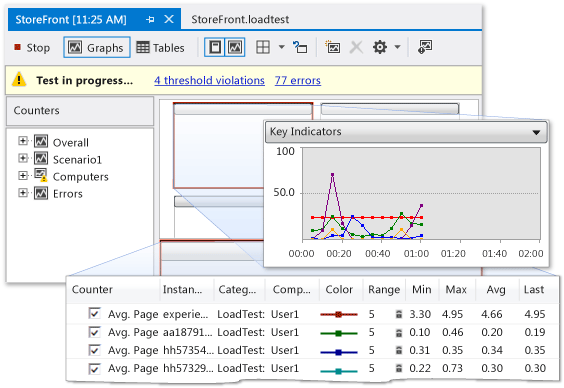
Testes de desempenho na Web simulam como um usuário final pode interagir com um aplicativo do SharePoint. Você pode criar testes de desempenho na Web gravando solicitações HTTP em uma sessão do navegador ou usando o Gravador de Teste de Desempenho Web. As solicitações da Web aparecem no Editor de Teste de Desempenho Web após a conclusão da sessão do navegador. Em seguida, você pode depurar os resultados no Visualizador de Resultados de Teste de Desempenho Web. Você também pode criar testes de desempenho na Web manualmente usando o Editor de Teste de Desempenho Web.
Interfaces de usuário de teste
Testes de interface do usuário codificadas direcionam seu aplicativo do SharePoint pela interface do usuário (UI). Esses testes abrangem os controles de interface do usuário, como botões e menus, para verificar se eles funcionam corretamente. Esse tipo de teste é particularmente útil se a validação ou outra lógica for executada na interface do usuário, como em uma página da Web. Você também pode usar testes de IU codificados para automatizar testes manuais. Você pode criar testes de IU codificados para seus aplicativos do SharePoint da mesma forma como cria testes para outros tipos de aplicativos. Para obter mais informações, consulte Testando aplicativos do SharePoint 2010 com testes de IU codificados.
Tópicos relacionados
| Título | Descrição |
|---|---|
| Passo a passo: criação de perfil de um aplicativo do SharePoint | Demonstra como executar uma análise de perfil de amostragem em um aplicativo do SharePoint. |
| Realizar um teste de desempenho no aplicativo antes do lançamento | Descreve como criar testes de carga, que ajudam você a testar os aplicativos do SharePoint. |
| Efetuar teste de unidade em seu código | Descreve como localizar erros lógicos no código usando testes de unidade. |
| Testando aplicativos do SharePoint 2010 com testes de IU codificados | Descreve como testar a interface do usuário de seus aplicativos do SharePoint. |
Conteúdo relacionado
Comentários
Brevemente: Ao longo de 2024, vamos descontinuar progressivamente o GitHub Issues como mecanismo de feedback para conteúdos e substituí-lo por um novo sistema de feedback. Para obter mais informações, veja: https://aka.ms/ContentUserFeedback.
Submeter e ver comentários